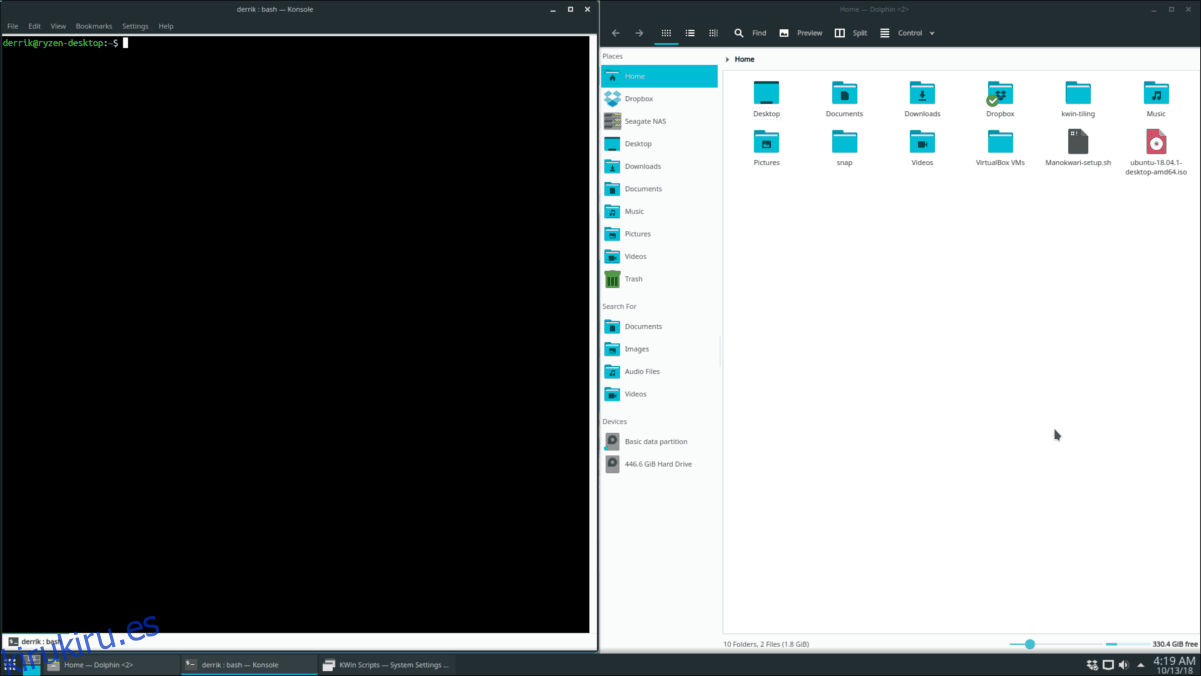KDE Plasma 5 tiene uno de los mejores administradores de ventanas en Linux. Es altamente personalizable, configurable y modificable. Gracias a lo fácil que es modificar el administrador de ventanas de KDE, los usuarios pueden agregarle funciones. Una característica que encanta a muchos usuarios de Plasma es la extensión Tiling Window. Con él, es posible agregar soporte de ventana de mosaico a KDE Plasma, al igual que i3 o AwesomeWM).
En este tutorial, veremos cómo hacer que funcione la extensión de mosaico de Kwin. ¡También repasaremos cómo usarlo y configurarlo según sus propias necesidades específicas!
Tabla de contenido
Actualizar KDE Plasma 5
La extensión de la ventana de mosaico de Kwin funciona con la mayoría de las versiones modernas de KDE Plasma 5. Sin embargo, es una gran idea obtener la última versión absoluta de Plasma en su escritorio Linux antes de continuar. De esa manera, podrá experimentar todas las nuevas funciones que ofrece el administrador de ventanas.
Ubuntu
¿Está utilizando Ubuntu para sus necesidades de escritorio KDE Plasma? En su mayor parte, disfrutará de versiones relativamente recientes de KDE Plasma. Dicho esto, no es lo último en absoluto, debido a cómo funciona Ubuntu. Para obtener una versión más reciente de KDE Plasma, considere cambiar a KDE Neon. Aún podrá disfrutar de Ubuntu, ya que lo usa como base mientras disfruta de una versión más fresca de KDE.
Para obtener KDE Neon, visite el sitio web oficial. Actualmente, Neon usa Ubuntu 18.04 como base.
Debian
Los usuarios de Debian en la rama estable pueden instalar KDE Plasma, aunque está muy desactualizado. Si bien no es un requisito tener la última versión absoluta de Plasma para disfrutar de este script, es una buena idea actualizar su versión. Al actualizar su versión de Debian, obtendrá acceso a un mejor rendimiento y características, así como una mejor compatibilidad con la extensión Tiling Window que cubrimos en este tutorial.
Para actualizar su versión de Debian, siga nuestro tutorial aquí.
Arch Linux
Los usuarios de Arch Linux viven a la vanguardia. Como resultado, obtienen acceso a la última versión absoluta de KDE Plasma de inmediato.
Para asegurarse de que su escritorio esté completamente actualizado, abra una terminal y ejecute una actualización del sistema.
sudo pacman -Syyuu
Fedora
Los usuarios de Fedora, como los usuarios de Arch Linux, siempre obtienen el software más nuevo de inmediato. Para asegurarse de que su escritorio Fedora KDE Plasma esté en su mejor momento, ejecute una actualización del sistema en la terminal:
sudo dnf update -y
OpenSUSE
Muchos usuarios de OpenSUSE están en LEAP: la versión estable del sistema operativo. Todo el software de LEAP es estable, pero algo desactualizado.
Para asegurarse de que su versión de KDE Plasma sea más reciente, considere cambiar a Tumbleweed. Alternativamente, configurar uno de los repositorios de terceros de SUSE que ofrece actualizaciones más rápidas.
Linux genérico
¿Necesita obtener una versión más reciente de KDE Plasma y no usar una versión de Linux en esta lista? ¡Considere cambiarse a KDE Neon! Es una de las primeras distribuciones de Linux en ofrecer la última versión absoluta de KDE Plasma, y utiliza Ubuntu, que es el sistema operativo Linux más popular del mercado actual.
¿No tienes ganas de cambiarte a Neon para obtener una versión más nueva de KDE Plasma 5? ¡Está bien! Simplemente ejecute una actualización del sistema y asegúrese de que su versión de KDE Plasma sea al menos la versión 5.10 para disfrutar de la mayoría de las nuevas funciones.
Instalar la extensión de la ventana de mosaico

La extensión de mosaico de Kwin está alojada en GitHub. Para instalarlo, necesitará el paquete Git en su PC con Linux. Abra una terminal y siga las instrucciones a continuación para que Git funcione en su sistema operativo.
Ubuntu
sudo apt install git
Debian
sudo apt-get install git
Arch Linux
sudo pacman -S git
Fedora
sudo dnf install git
OpenSUSE
sudo zypper install git
Con Git funcionando, la instalación puede comenzar. Comience por obtener los archivos de código del script Kwin Tiling de la página de GitHub del desarrollador.
git clone https://github.com/faho/kwin-tiling.git
Mueva la sesión de terminal a la nueva carpeta kwin-tiling con el comando CD.
cd kwin-tiling
Instale la extensión Kwin Tiling en su PC con:
plasmapkg2 --type kwinscript -i .
Habilitar la extensión de la ventana de mosaico
Ahora que la extensión Kwin Tiling Extension está configurada en su sistema Linux, es hora de activarla. Para activar la extensión, vaya al lanzador de aplicaciones de KDE, busque «Kwin Scripts» y ábralo.
Dentro del área de scripts de Kwin, busque «Tiling Extension» y marque la casilla junto a ella. Luego, seleccione el botón «Aplicar» para activarlo.
¿Necesita desactivar la extensión de mosaico? Repita el proceso anterior, desmarque la casilla y haga clic en «Aplicar».
Uso de la extensión de la ventana de mosaico
Kwin Tiling Extension es refrescantemente fácil de usar y la mayoría de los mosaicos se realizan automáticamente. A medida que abre diferentes programas, Kwin debería organizarlos y organizarlos automáticamente.
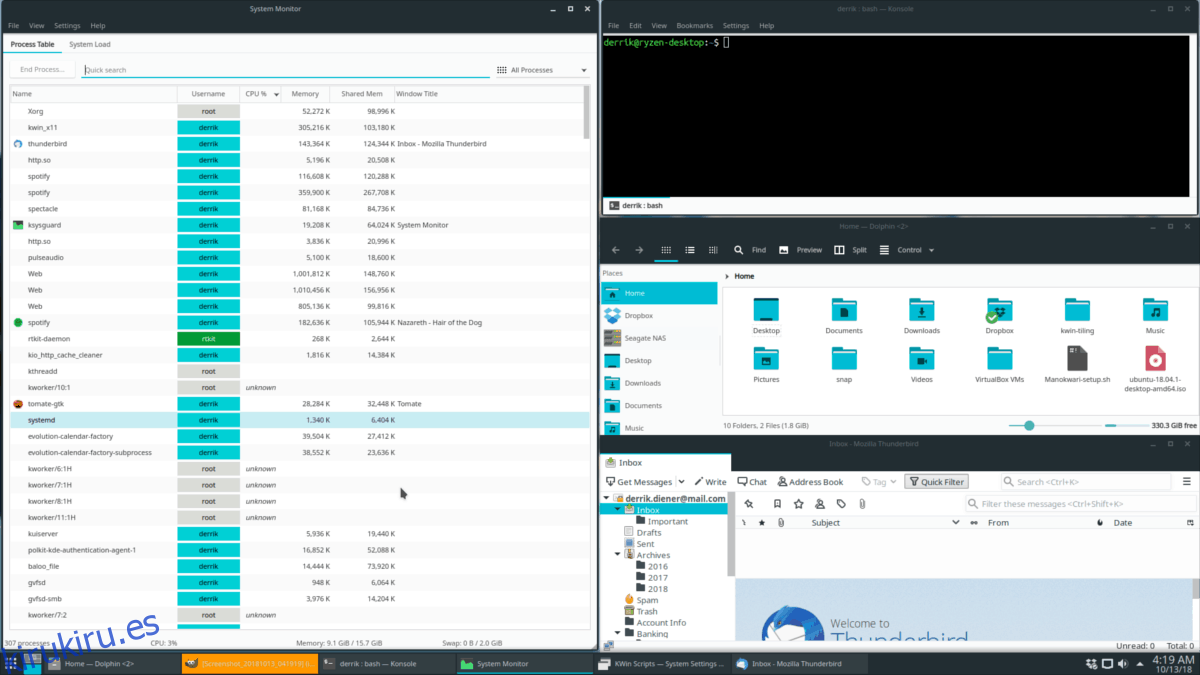
Para cambiar el diseño del mosaico, mantenga presionada la tecla de Windows y presione la tecla PG UP o PG DN en el teclado.